WAVES C4 效果器的使用方法
Waves Sibilance用户指南说明书
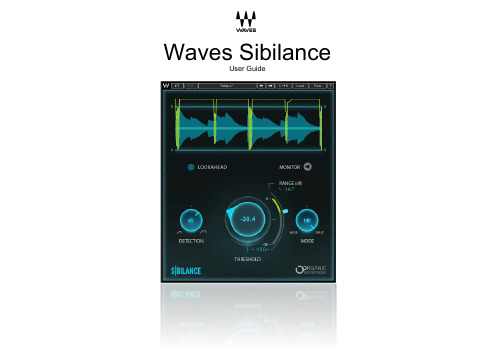
Waves SibilanceUser GuideIntroductionThank you for choosing Waves! In order to get the most out of your new Waves plugin, please take a moment to read this user guide.To install software and manage your licenses, you need to have a free Waves account. Sign up at . With a Waves account you can keep track of your products, renew your Waves Update Plan, participate in bonus programs, and keep up to date with important information.We suggest that you become familiar with the Waves Support pages: /support. There are technical articles about installation, troubleshooting, specifications, and more. Plus, you’ll find company contact information and Waves Support news.Waves Sibilance is a sophisticated, easy-to-use DeEsser. A DeEsser is an audio processor designed to attenuate high-frequency sounds generated when certain consonants are voiced. Some vocal sounds create high-energy peaks at certain frequencies; this can result in unwanted distortion or extreme presence in the higher frequencies. The most common sources of sibilance are the S and Sh sounds, which are created when the tongue directs a stream of air toward the teeth. This results in a hissing sound with high energy content. These front-of-mouth vocalizations are also closer to the microphone membrane than are other vocal sounds —this may exaggerate sibilant sounds. Waves Sibilance is very effective in reducing these sounds to a more natural level, eliminating distortion and high-frequency peaks.Sibilance uses a new Waves technology—Organic ReSynthesis—that breaks sound into basic elements (e.g., pitch, formant, amplitude, carrier, etc.) before processing takes place. When one of these elements is manipulated, the others remain unchanged. These are used to re-synthesize the chosen element. Waves Sibilance uses the Formant Weight element for detection and manipulation. Organic ReSynthesis allows precise identification of unwanted S and Sh sounds, resulting in smooth, glitch-free, and effective DeEssing. Waves Sibilance reduces unwanted sounds flawlessly, while maintaining the timbre, duration, and natural resonance of the original sound.Important: For superior results we recommend using Sibilance on single instruments or voices.Quick StartThe following steps will get you started and familiarize you with all of Sibilant’s controls. To learn more, go to the controls section of this user guide.1.The Detection Width control is located on the left side of the interface. Use this to identify and focuson unwanted S or Sh sounds—lower values detect narrower frequency ranges for detection andhigher values result in a wider detection range. A narrow range will usually work well for S sounds, while Sh sounds often require a wider detection range to include a greater frequency span. If tooshort, the sibilant may not be detected. However, if Detection Width is set too wide, sounds other than sibilants may be detected. Detected sibilant sounds are marked in yellow on the Graph.2.Click the Monitor toggle to audition the detected sounds that will be removed based on currentdetection settings. This provides an accurate preview of what you’re going to remove.3.Adjust the Threshold control to set the level at which sibilant processing begins. Threshold isdisplayed on the graph with two g reen lines.e the Range control to determine the maximum amount of Gain reduction. Actual g ain r eduction isdisplayed by a y ellow line on Range scale.e the Mode knob to control how gain reduction will be carried out on the detected sibilant sounds.When Mode is set to its lowest value, attenuation will affect the full frequency range of the detected sound. When Mode is at its highest value, attenuation will focus on frequencies above 4 kHz. Use intermediate values to transition between the two modes. Low settings will usually work better for Shsounds, while higher values are beneficial for attenuation of S sounds.Components and InterfaceThere are four Sibilance components. Two components are intended primarily for studio use: •Sibilance Mono•Sibilance StereoSibilance Component (Mono & Stereo)Lookahead setting.Lookahead On:44.1kHz / 48kHz (529 samples)88.2kHz / 96kHz (1152 samples)Lookahead Off:44.1kHz / 48kHz (0 samples)88.2kHz / 96kHz (0 samples)Sibilance-Live Component (Mono & Stereo)These components have no latency and are ideally suited for live settings.•Sibilance-Live Mono•Sibilance-Live StereoThe Lookahead feature is not available in Live components.Controls and IndicatorsDetection WidthUse this control to focus on unwanted S or Sh sounds. Increasing the Detection Width valuesounds. For Sh sounds, use a wider detection range to include a wider frequency span. Thedetected sounds are marked in yellow on the Graph waveform.Range: Narrow (0) – Wide (100)Default: 50%Reset: 50%Lookahead (Not available in Sibilance-Live component)Lookahead improves Sibilance detection. It adds 12 ms of latency to the process. For Live applications, use the Sibilance-Live component to avoid dynamic latency changes. The Live components do not use the Lookahead feature.Range: On/OffDefault: OffReset: OffMonitorClick the Monitor toggle to audition detected sounds only.Range: On/OffOn: only sibilant sounds are auditionedOff: entire processed signal is auditionedDefault: OffReset: OffThresholdThreshold sets where sibilance processing will begin. Adjust the Threshold level to include ortwo green Threshold lines.Range: -80 dB to 0 dBDefault: -12.5 dBReset: 0 dBRangeRange: 0 dB to -48 dBDefault: -14 dBReset: 0 dBModeWide Mode (0): entire frequency range of detected sounds will be attenuatedSplit Mode (100): only frequencies above 4 kHz will be attenuatedRange: 0 (Wide) to 100(Split) Default: 50Reset: 50GraphDetected SoundsThresholdWaveSystem ToolbarUse the bar at the top of the plugin to save and load presets, compare settings, undo and redo steps, and resize the plugin. To learn more, click the icon at the upper-right corner of the window and openthe WaveSystem Guide.。
Waves插件的使用技巧和诀窍
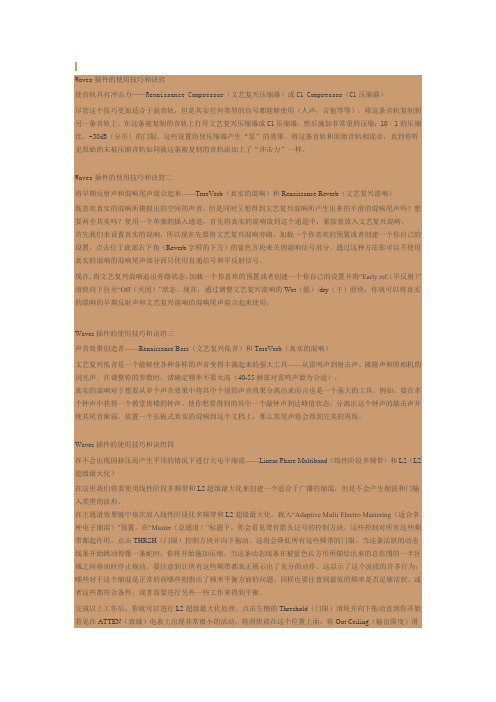
Waves插件的使用技巧和诀窍使音轨具有冲击力——Renaissance Compressor(文艺复兴压缩器)或C1 Compressor(C1压缩器)尽管这个技巧更加适合于鼓音轨,但是其实任何类型的信号都能够使用(人声,吉他等等)。
将这条音轨复制到另一条音轨上。
在这条被复制的音轨上打开文艺复兴压缩器或C1压缩器,然后施加非常重的压缩:10︰1的压缩比,-30dB(分贝)的门限。
这些设置将使压缩器产生“泵”的效果。
将这条音轨和原始音轨相混合,直到你听见原始的未被压缩音轨如同被这条被复制的音轨添加上了“冲击力”一样。
Waves插件的使用技巧和诀窍二将早期反射声和混响尾声混合起来——TrueVerb(真实的混响)和Renaissance Reverb(文艺复兴混响)既喜欢真实的混响所模拟出的空间的声音,但是同时又想得到文艺复兴混响所产生出来的平滑的混响尾声吗?想要两全其美吗?使用一个单独的插入通道,首先将真实的混响放到这个通道中,紧接着放入文艺复兴混响。
首先我们来设置真实的混响,所以现在先要将文艺复兴混响旁路。
加载一个你喜欢的预置或者创建一个你自己的设置。
点击位于底部右下角(Reverb字样的下方)的蓝色方块来关闭混响信号部分。
通过这种方法你可以不使用真实的混响的混响尾声部分而只使用直通信号和早反射信号。
现在,将文艺复兴混响退出旁路状态。
加载一个你喜欢的预置或者创建一个你自己的设置并将“Early ref.(早反射)”滑块向下拉至“Off(关闭)”状态。
现在,通过调整文艺复兴混响的Wet(湿)/dry(干)滑块,你就可以将真实的混响的早期反射声和文艺复兴混响的混响尾声混合起来使用。
Waves插件的使用技巧和诀窍三声音效果创造者——Renaissance Bass(文艺复兴低音)和TrueVerb(真实的混响)文艺复兴低音是一个能够使各种各样的声音变得丰满起来的强大工具——从雷鸣声到射击声,隆隆声和照相机的闪光声。
WAVES效果插件介绍
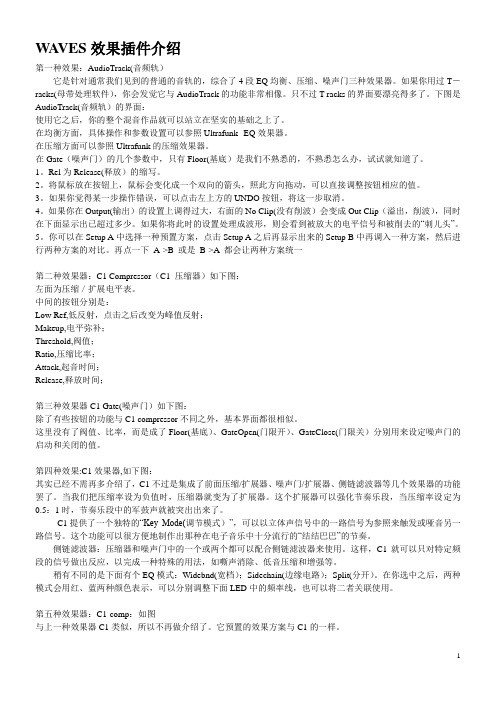
WA VES效果插件介绍第一种效果:AudioTrack(音频轨)它是针对通常我们见到的普通的音轨的,综合了4段EQ均衡、压缩、噪声门三种效果器。
如果你用过T-racks(母带处理软件),你会发觉它与AudioTrack的功能非常相像。
只不过T-racks的界面要漂亮得多了。
下图是AudioTrack(音频轨)的界面:使用它之后,你的整个混音作品就可以站立在坚实的基础之上了。
在均衡方面,具体操作和参数设置可以参照Ultrafunk--EQ效果器。
在压缩方面可以参照Ultrafunk的压缩效果器。
在Gate(噪声门)的几个参数中,只有Floor(基底)是我们不熟悉的,不熟悉怎么办,试试就知道了。
1。
Rel为Release(释放)的缩写。
2。
将鼠标放在按钮上,鼠标会变化成一个双向的箭头,照此方向拖动,可以直接调整按钮相应的值。
3。
如果你觉得某一步操作错误,可以点击左上方的UNDO按钮,将这一步取消。
4。
如果你在Output(输出)的设置上调得过大,右面的No Clip(没有削波)会变成Out Clip(溢出,削波),同时在下面显示出已超过多少。
如果你将此时的设置处理成波形,则会看到被放大的电平信号和被削去的“刺儿头”。
5。
你可以在Setup A中选择一种预置方案,点击Setup A之后再显示出来的Setup B中再调入一种方案,然后进行两种方案的对比。
再点一下A->B 或是B->A 都会让两种方案统一第二种效果器:C1 Compressor(C1 压缩器)如下图:左面为压缩/扩展电平表。
中间的按钮分别是:Low Ref,低反射,点击之后改变为峰值反射;Makeup,电平弥补;Threshold,阀值;Ratio,压缩比率;Attack,起音时间;Release,释放时间;第三种效果器C1 Gate(噪声门)如下图:除了有些按钮的功能与C1 compressor不同之外,基本界面都很相似。
WAVES部分中文说明
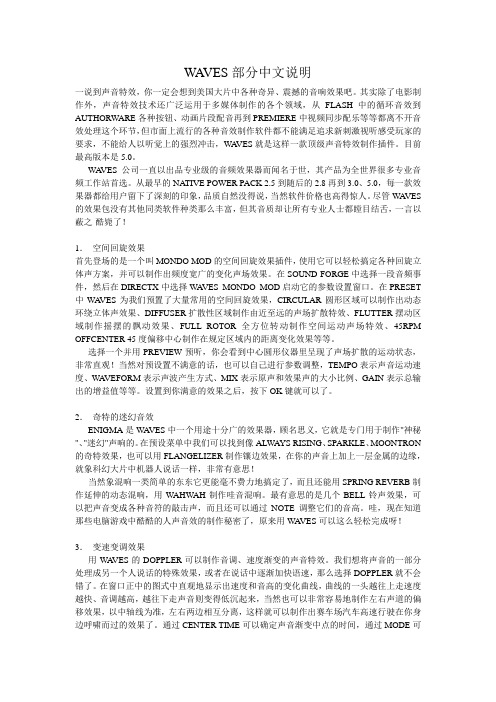
WA VES部分中文说明一说到声音特效,你一定会想到美国大片中各种奇异、震撼的音响效果吧。
其实除了电影制作外,声音特效技术还广泛运用于多媒体制作的各个领域,从FLASH中的循环音效到AUTHORW ARE各种按钮、动画片段配音再到PREMIERE中视频同步配乐等等都离不开音效处理这个环节,但市面上流行的各种音效制作软件都不能满足追求新刺激视听感受玩家的要求,不能给人以听觉上的强烈冲击,W A VES就是这样一款顶级声音特效制作插件。
目前最高版本是5.0。
WA VES公司一直以出品专业级的音频效果器而闻名于世,其产品为全世界很多专业音频工作站首选。
从最早的NA TIVE POWER PACK 2.5到随后的2.8再到3.0、5.0,每一款效果器都给用户留下了深刻的印象,品质自然没得说,当然软件价格也高得惊人。
尽管W A VES 的效果包没有其他同类软件种类那么丰富,但其音质却让所有专业人士都瞠目结舌,一言以蔽之-酷毙了!1.空间回旋效果首先登场的是一个叫MONDO MOD的空间回旋效果插件,使用它可以轻松搞定各种回旋立体声方案,并可以制作出频度宽广的变化声场效果。
在SOUND FORGE中选择一段音频事件,然后在DIRECTX中选择W A VES MONDO MOD启动它的参数设置窗口。
在PRESET 中WA VES为我们预置了大量常用的空间回旋效果,CIRCULAR圆形区域可以制作出动态环绕立体声效果、DIFFUSER扩散性区域制作由近至远的声场扩散特效、FLUTTER摆动区域制作摇摆的飘动效果、FULL ROTOR全方位转动制作空间运动声场特效、45RPM OFFCENTER 45度偏移中心制作在规定区域内的距离变化效果等等。
选择一个并用PREVIEW预听,你会看到中心圆形仪器里呈现了声场扩散的运动状态,非常直观!当然对预设置不满意的话,也可以自己进行参数调整,TEMPO表示声音运动速度、W A VEFORM表示声波产生方式、MIX表示原声和效果声的大小比例、GAIN表示总输出的增益值等等。
Waves插件的使用技巧和诀窍
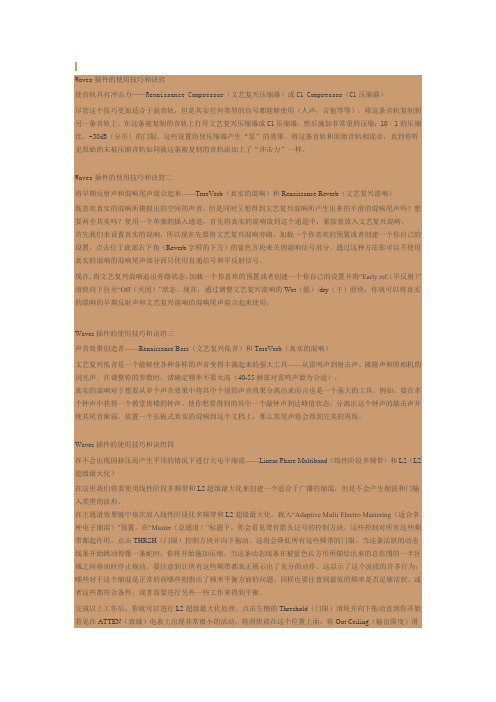
Waves插件的使用技巧和诀窍使音轨具有冲击力——Renaissance Compressor(文艺复兴压缩器)或C1 Compressor(C1压缩器)尽管这个技巧更加适合于鼓音轨,但是其实任何类型的信号都能够使用(人声,吉他等等)。
将这条音轨复制到另一条音轨上。
在这条被复制的音轨上打开文艺复兴压缩器或C1压缩器,然后施加非常重的压缩:10︰1的压缩比,-30dB(分贝)的门限。
这些设置将使压缩器产生“泵”的效果。
将这条音轨和原始音轨相混合,直到你听见原始的未被压缩音轨如同被这条被复制的音轨添加上了“冲击力”一样。
Waves插件的使用技巧和诀窍二将早期反射声和混响尾声混合起来——TrueVerb(真实的混响)和Renaissance Reverb(文艺复兴混响)既喜欢真实的混响所模拟出的空间的声音,但是同时又想得到文艺复兴混响所产生出来的平滑的混响尾声吗?想要两全其美吗?使用一个单独的插入通道,首先将真实的混响放到这个通道中,紧接着放入文艺复兴混响。
首先我们来设置真实的混响,所以现在先要将文艺复兴混响旁路。
加载一个你喜欢的预置或者创建一个你自己的设置。
点击位于底部右下角(Reverb字样的下方)的蓝色方块来关闭混响信号部分。
通过这种方法你可以不使用真实的混响的混响尾声部分而只使用直通信号和早反射信号。
现在,将文艺复兴混响退出旁路状态。
加载一个你喜欢的预置或者创建一个你自己的设置并将“Early ref.(早反射)”滑块向下拉至“Off(关闭)”状态。
现在,通过调整文艺复兴混响的Wet(湿)/dry(干)滑块,你就可以将真实的混响的早期反射声和文艺复兴混响的混响尾声混合起来使用。
Waves插件的使用技巧和诀窍三声音效果创造者——Renaissance Bass(文艺复兴低音)和TrueVerb(真实的混响)文艺复兴低音是一个能够使各种各样的声音变得丰满起来的强大工具——从雷鸣声到射击声,隆隆声和照相机的闪光声。
WAVES-C4
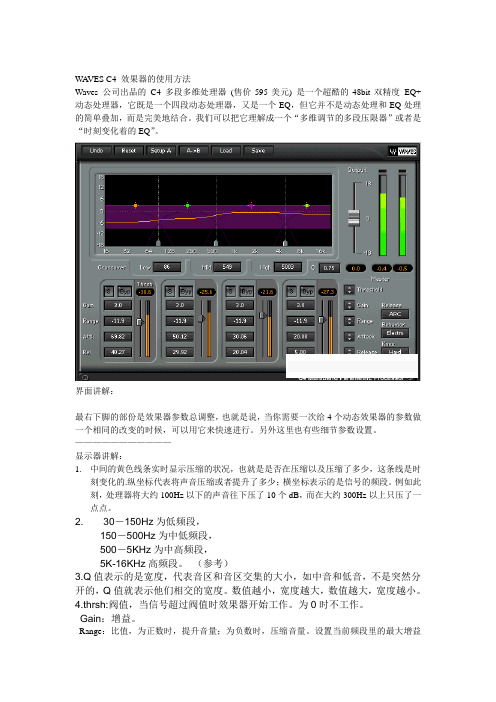
WA VES C4 效果器的使用方法Waves 公司出品的C4 多段多维处理器(售价595美元) 是一个超酷的48bit双精度EQ+动态处理器,它既是一个四段动态处理器,又是一个EQ,但它并不是动态处理和EQ处理的简单叠加,而是完美地结合。
我们可以把它理解成一个“多维调节的多段压限器”或者是“时刻变化着的EQ”。
界面讲解:最右下脚的部份是效果器参数总调整,也就是说,当你需要一次给4个动态效果器的参数做一个相同的改变的时候,可以用它来快速进行。
另外这里也有些细节参数设置。
———————————显示器讲解:1.中间的黄色线条实时显示压缩的状况,也就是是否在压缩以及压缩了多少,这条线是时刻变化的.纵坐标代表将声音压缩或者提升了多少;横坐标表示的是信号的频段。
例如此刻,处理器将大约100Hz以下的声音往下压了10个dB,而在大约300Hz以上只压了一点点。
2. 30-150Hz为低频段,150-500Hz为中低频段,500-5KHz为中高频段,5K-16KHz高频段。
(参考)3.Q值表示的是宽度,代表音区和音区交集的大小,如中音和低音,不是突然分开的,Q值就表示他们相交的宽度。
数值越小,宽度越大,数值越大,宽度越小。
4.thrsh:阀值,当信号超过阀值时效果器开始工作。
为0时不工作。
Gain:增益。
Range:比值,为正数时,提升音量;为负数时,压缩音量。
设置当前频段里的最大增益变化值。
如果设为负数,那它就是一个压限器(compressor),如果设为正数,那它就是一个扩展器(expander)。
如果设为零,那就不会有任何动态处理行为,也就是说相当于一个静态的EQ。
你也许注意到了,C4 竟然没有ratio 这个参数!首先我要告诉你,在C4 中你不必考虑ratio 这个东西。
然后,我再告诉你为什么,请往下看:如果你了解压缩的各个参数含义,那你就会知道,range 和threshold 共同组成了ratio:在相同threshold 下,range 越大(负号后的数字),ratio 越大,range 越小,ratio 越小;在相同range 下,threshold 越小(负号后的数字),ratio 越大,threshold 越大,ratio 越小。
CE软件使用教程
5、混响:安装“Ultrafunk fx”效果器后有会叫“Reverb R3”的效果器.此工作需要很细心,不同的录音环境,不同的曲风混响效果都不一样的.这需要大家不断的积累经验,容积较大、吸声不足的房间,效果器的人工混响时间要短.男声演唱混响时间应短些;女声演唱时混响时间可长些.专业歌手混响时间应短些,否则会破坏原有音色的特征,业余歌手可用较长的混响时间,以掩盖声音的不足之处等等……开始使用这个软件的朋友可以具体我提供的数据输进去,一共有13个小方框,第一:0.0 第二:145 第三:4.5 第四:160 第五:100 第六:100 第七:2.6 第八:116 第九:1.6 第十:1.2 下面三个就按默认值吧.再次声明,上面提供的不是标准数据,这只是给刚开始用此软件朋友提供的,具体的数据要靠自己的耳朵去感觉.
混响里mute放小
3、压限:安装waves 4.0后,在“DirectX”选择“wavesC4”,出现调整窗口.这时候要根据自己的声音对高低频进行调节,开始使用软件的时候也许还不知道怎么调整相关数据,大家可以这样,在调整窗口选择“load”,进去后会看到很多种效果,大家可以选择倒数第四个“pop vocal”,然后按确定.压限的作用就是人声的高频不要“噪”,低频不要“浑”。开始不知道怎么用上面的方法,以后熟练以后要根据自己的人声调整正确数据.
1、降噪:人声之前会有一段噪音,那就是环境噪音,选中那段环境噪音,然后 在菜单栏上选择“效果”,接着选择“刷新效果列表”,出现对话框,选择“是”刷新完后,接着选择菜单栏上“效果”里的“噪音消除”选项,然后选择“降噪器”,进去后选择“噪音采样”,然后按“关闭”.再重新选择菜单栏的“效果”里的“噪音消除”的“降噪器”,最后按确定,这样录音过程中的环境噪音就消除了.这只是环境噪音的消除,人声末尾的尾音这也要消除,否则会影响整首歌曲的效果消除这个噪音有专门的插件“waves”的“Rvox”效果器,这个效果器能剪除人声末尾的尾音,建议设置不要过,否则在每句话的首尾处会有明显的突然消失声音的感觉.
Waves插件 C4 Multiband Compressor塑造混音多段压缩器
Waves插件C4 Multiband Compressor塑造混音多段压缩器雪帝数字音频
C4 Multiband Compressor
作为强大的多段动态处理器,C4能给予你一切所需,包括:四个频段的上下双向扩展器、限制器与压缩器,以及动态均衡器和标准均衡器。
结合了广受好评的Renaissance Compressor压缩器和强大的C1 Compressor参量压扩器上的先进技术,C4能够给予你前所未有的控制力,去塑造你的声音,带来极致清晰度与透明度。
特点:
•多段压缩器插件
•四个参量处理频段
•极其精准的雕琢人声频率与动态响应
•对鼓组各部分进行分别控制,压缩或加强
•基于频率的压缩与扩展,动态而立体的塑造混音
•ARC™自动释放控制。
WAVES效果器说明书四篇
WAVES效果器说明书四篇篇一:WAVE效果器REVERB的中文说明书第一章- 简介感谢使用Waves Renaissance Reverberator软件。
这个软件是为使用支持DIRECT X专业音频软件的用户设计的。
Renaissance Reverb 软件可以对传统的声音进行极好的控制。
现在市场上有很多处理器用于直接模仿老式乐器的声音。
但是Renaissance Reverb 软件则为用户提供了一个可以创新及灵活应用的、用于模仿老式合成器声音的工具。
我们采用了TrueVerb软件中早期反射声系统作为开始,然后以多种方式对其进行改造,建立一个新的后期混响。
我们同时还建立了一个可视性很强的界面,用于监视反馈信号及调整各项参数。
第二章 - 快速入门基本操作方法对于干湿对比度基本的使用手法是:• 在使用断点插入为一个音轨提供效果时,在调入一个预置方案后,应将湿/干对比度设置成100%。
• 在使用辅助总线为一个音轨提供效果时,在调入一个预置方案后,应将湿/干对比度设置成50%。
使用这个软件的大体过程如下:• 调用一个预置方案。
• 调整用于修饰声音色彩的混响特性。
• 调整混响电平(同早期反射声的比例也随之变化)。
• 调整各均衡参数,对某一频段进行提升或衰减。
• 对各项参数做细微的调整。
在操作界面的最上端,是Waves系列标准的控制模式。
详见“WaveSystem”一章。
该章所涉及的内容在使用所有Waves系列的软件时都会遇到,了解这些控制按钮会为你的操作带来很多方便。
Waves系列软件性能非常出色,它们可以使用户同时控制多个参数。
界面上方的三块图形显示了时间和频率反应特性。
在混响阻尼(Reverb Damping)和混响均衡(Reverb EQ)图形上,只需要简单地拖动图形上的节点,就可以改变混响的阻尼和均衡参数。
在界面的下方有9个推子,这9个推子可分为两类:控制声音的特性和控制音量。
第三章 - 软件的构成使用软件时,用户可以在音频软件的有关编辑菜单中找到plug-in (插件)菜单,然后就可以找到Waves 系列的插件程序。
WAVES效果器说明
TrueVerb是另一款优算法秀的模拟真实混响
UltraPitch系列是声音变调、变速、加倍效果器
剩下的“X三兄弟”分别是消除爆破音、咔嚓声、去除直流偏移、实时降噪效果器
LinEQ和LinMB是waves的母代均衡/母代多段动态处理器,专为母带处理定制
AMaxxBass是低音增强器
MetaFlanger是镶变效果器
MondoMod是相位调制器
Morphoder这个效果器非常有意思,它可以根据你定制的midi信号将处理的波形进行卷积调制,产生机器人一样的怪异声音,特别适合一些迷幻音乐
waves的部分中文说明
AudioTrack 是waves的通道条效果器,是一款均衡器/压缩器/门限器的组合
C1 包括四个,C1comp是单纯的压缩器,C1comp gate是压缩/门限的组合,C1 SC是旁链压缩器(应用于广播等场合),C1gate是单纯的门限
C4是waves的著名多段动态处理器
PAZ系列都是示波器/频谱仪,共有4个,Analyzer是相位显示/频谱仪的组合,Frequency是单纯的示波器,Meter顾名思义就是电平表,Position是很好用的相位显示器
Q系列都是均衡器,从扫频用的Q1到10段的Q10,满足各种需要
R系列叫做文艺复兴效果器,是Waves针对人声处理开发的,
Desser是消除齿音效果器
C5 jDoppler是掠过音效器,多普勒效应
Doubler是声音加倍效果器,做合唱合奏用的
Engima是迷幻音效效果器,它利用相位调制原理来产生各种稀奇古怪的效果
IDR是waves自己开发的噪声整型/抖动算法,转换采样深度时用来减小数字背景随机噪声
- 1、下载文档前请自行甄别文档内容的完整性,平台不提供额外的编辑、内容补充、找答案等附加服务。
- 2、"仅部分预览"的文档,不可在线预览部分如存在完整性等问题,可反馈申请退款(可完整预览的文档不适用该条件!)。
- 3、如文档侵犯您的权益,请联系客服反馈,我们会尽快为您处理(人工客服工作时间:9:00-18:30)。
WA VES C4 效果器的使用方法
Waves 公司出品的C4 多段多维处理器(售价595美元) 是一个超酷的48bit双精度EQ+动态处理器,它既是一个四段动态处理器,又是一个EQ,但它并不是动态处理和EQ处理的简单叠加,而是完美地结合。
我们可以把它理解成一个“多维调节的多段压限器”或者是“时刻变化着的EQ”(a multiband compressor with parametric adjustments , or a 4-band dynamic equalizer)。
它的参数有:threshold , range , gain , attack time , release time , bandwidth , knee 等等。
waves 公司的独特的DynamicLine 显示系统显示着象EQ 一样的实时的增益变化(gain change)。
这个显示系统是waves 公司独有的专利产品,“DynamicLine”是专利商标。
它非常科学和直观。
调节参数非常方便,可以直接在里面操作。
界面讲解:
最右下脚的部份是效果器参数总调整,也就是说,当你需要一次给4个动态效果器的参数做一个相同的改变的时候,可以用它来快速进行。
另外这里也有些细节参数设置。
———————————
显示器讲解:
C4 的显示器非常科学直观。
我真是懒得赞美了。
中间的黄色线条实时显示压缩的状况,也就是是否在压缩以及压缩了多少,这条线是时刻变化的,例如此刻,处理器将大约100Hz以下的声音往下压了10个dB,而在大约300Hz以上只压了一点点。
紫色飘带,上边缘表示增益,就是说将这个频率的声音提升多少。
通过拉动那四个点点(橙色、绿色、紫色、黄色)可以直接设置各自频段的增益(gain)。
紫色飘带的下边缘表示能够允许压掉的最大范围,也就是说压缩过程中最多也就压到此处。
三条竖线分别将四个频段切割开来。
我们可以直接拉动这三条竖线,或者拉动那四个点点,
来设置这四个效果器的势力范围。
———————————
参数讲解:
————————
range:
设置当前频段里的最大增益变化值。
如果设为负数,那它就是一个压限器(compressor),如果设为正数,那它就是一个扩展器(expander)。
如果设为零,那就不会有任何动态处理行为,也就是说相当于一个静态的EQ。
你也许注意到了,C4 竟然没有ratio 这个参数!首先我要告诉你,在C4 中你不必考虑ratio 这个东西。
然后,我再告诉你为什么,请往下看:
如果你了解压缩的各个参数含义,那你就会知道,range 和threshold 共同组成了ratio:在相同threshold 下,range 越大(负号后的数字),ratio 越大,range 越小,ratio 越小;在相同range 下,threshold 越小(负号后的数字),ratio 越大,threshold 越大,ratio 越小。
另外,Knee 也影响到ratio ,Knee 越soft ,那么在threshold 处ratio 越小。
range 既设置了ratio 也设置了最大的增益变化。
如果你需要较大的压缩率,就将range 设大(负号后面的数字)。
如果需要,也可将knee 设高,这样能够增加在knee 处的压缩率。
实际上,绝大多数软件效果器以及顶级的硬件效果器里的动态曲线并不是简单的两根直线接起来,它的转角处非常圆滑,所以,ratio 这个参数几乎没有实际意义,这是waves 不设ratio 这个参数的主要原因。
而且,我想许多朋友也会在实践中发现,ratio 这个值的设置似乎没有threshold 以及attack time 重要,在使用压限器的时候,很多情况下,你会发现好像ratio 不知该设成什么数字,好像这样也可以,那样也可以。
多半都是凭经验来设置。
其中的主要原因就是因为好的效果器的转角处都是圆滑的。
所以C4 改以更直观明显的range 来取代之,带来的操作上的变化是明显的。
虽然一开始你可能不习惯,但久了你会发现这样要比传统的方式要舒服地多。
所以,在使用C4 的时候,你就别老想着“ratio”了。
gain
在很多效果器里又叫做makeup gain 。
它表示当前频段的输出值,也就是相当于最后又加上去一个音量旋钮,通过改变它的值可以提升或降低当前频段的音量。
attack 和release
也就是attack time 和release time 。
waves 公司来有一项专利技术就是“auto-release control”,简称“ARC”,使用它,那么C4 将自动调整release time 。
threshold
这跟传统的compressor 一样。
在C4 中,当knee 是soft 时,在threshold 处信号就能获得range 值的一半的压缩量。
例如,knee = soft,range = -8,那么信号等于threshold 的时候,信号被减弱4 dB。
这也就是说,在还没有达到threshold 时,压缩即已开始。
这样能获得平滑的压缩效果。
除非knee = hard 。
ARC
waves 公司的自动释放控制技术(auto-release control technology),它相当于自动调整release time 。
这项技术最早应用于waves 的“文艺复兴压限器”(Renaissance Dompressor)。
这项技术适用于绝大多数的声音,在多数情况下它意味着以最小的失真获得最大的RMS 值。
当把release control 设为manual mode(手动模式)时,release time 等于你的设置值。
Behavior
这个选项最早应用于Renaissance Compressor ,它有两个选项:Opto 和Electro 模式。
Opto
在压缩值越大的时候,有越快的释放时间,在压缩值越小的时候,有越慢的释放时间。
这个选项适用于深度压缩。
Electro
这是waves 发明的方法,它跟Opto 模式相反。
它适用于中度压缩,尤其是当你想得到最大的RMS(平均值)和高密度的地方(比如电子舞曲)。
Knee
表示转角的尖锐程度。
值越大,越hard ,越小,越soft 。
Output
总输出增益
Q
四个频段的重合部份的大小。
以上的参数大多都可以在显示器里直观地显示出来。
所以,尽管你可能会对各种数字头疼,但是只要你喜欢看那个显示器,你就能掌握C4 。
